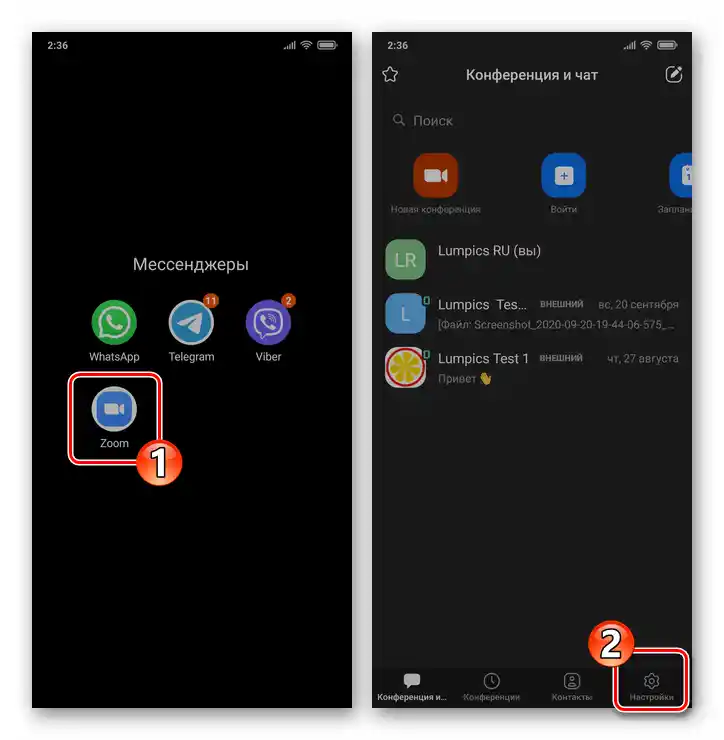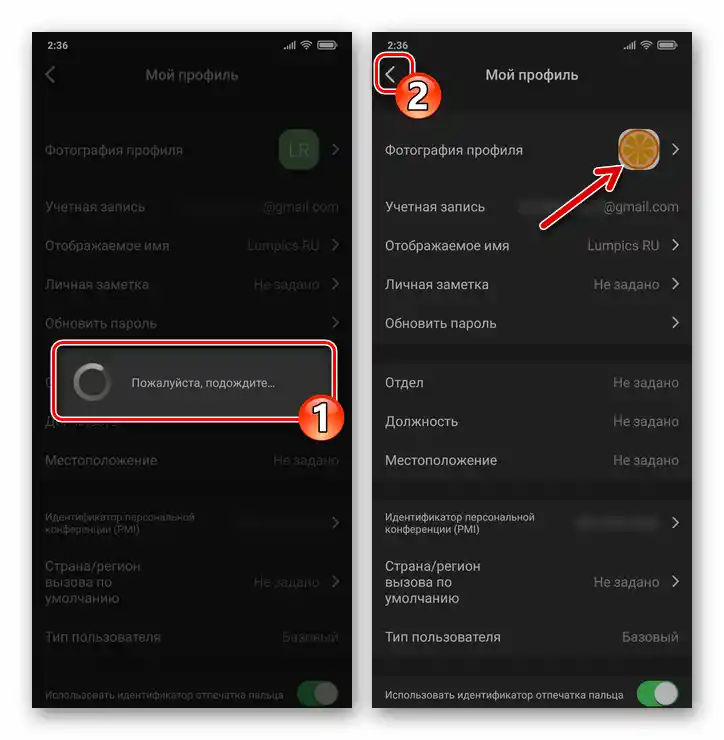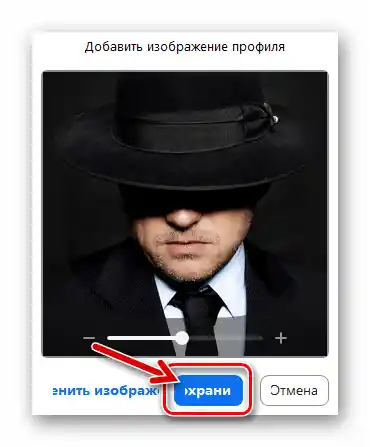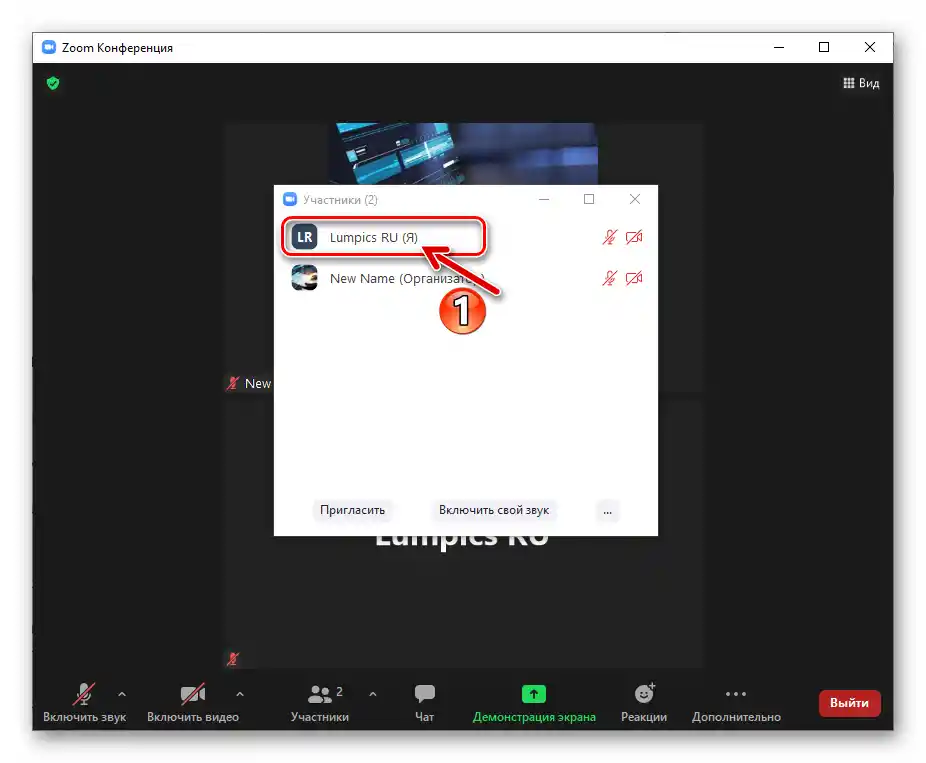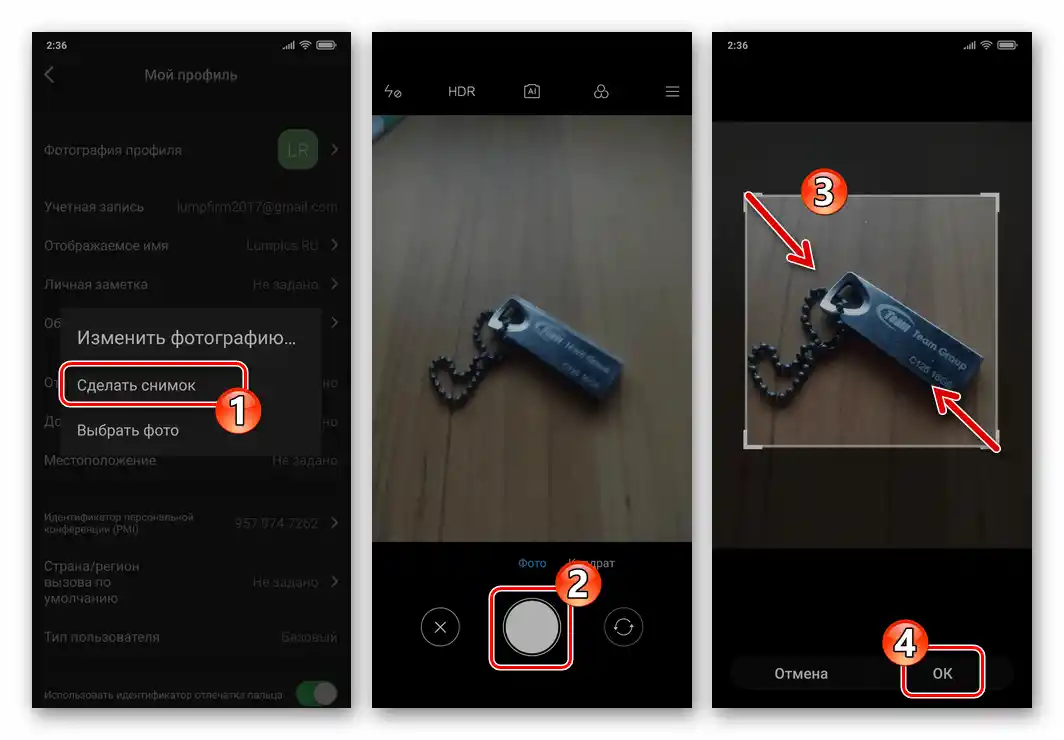المحتوى:
الطريقة 1: موقع زوم
يمكن إضافة وتعديل بيانات الملف الشخصي في زوم، بما في ذلك الصورة، على الموقع الرسمي للخدمة. من الأسهل العمل على المورد الإلكتروني المذكور باستخدام الكمبيوتر الشخصي، كما هو موضح لاحقًا، ولكن يمكن أيضًا استخدام جهاز محمول يعمل بنظام أندرويد أو iOS لتنفيذ التعليمات.
- من خلال أي متصفح مفضل، افتح الرابط الموضح أدناه، — سيظهر أمامك الموقع الرسمي لزوم. اضغط على الزر الموجود في أعلى صفحة الويب "تسجيل الدخول".
- أدخل بيانات تسجيلك (عنوان البريد الإلكتروني وكلمة المرور) في الحقول الموجودة في النموذج المعروض، واضغط على الزر الأزرق الموجود أدناه "تسجيل الدخول".
- في الكتلة الأولى من بيانات قسم "الملف الشخصي" على الصفحة المفتوحة، انقر على الرابط "تعديل" تحت منطقة الصورة الرمزية للمستخدم التي لا تزال "فارغة" في النظام.
- في النافذة المعروضة، اضغط على "تحميل".
- ثم انتقل إلى مسار الملف الذي سيتم تعيينه كصورة للملف الشخصي في زوم، وانقر نقرًا مزدوجًا على اسمه.
- قم بتحريك حدود الإطار ونفسه في الكتلة مع الصورة التي تم تحميلها على الموقع، وحدد منطقة الصورة الرمزية التي سيتم إنشاؤها.لإكمال القص، انقر على زر "حفظ".
- بهذا، تعتبر إعدادات صورة الملف الشخصي في Zoom مكتملة - ستظهر النتيجة على الفور في صفحة الويب الخاصة ببياناتك في النظام.
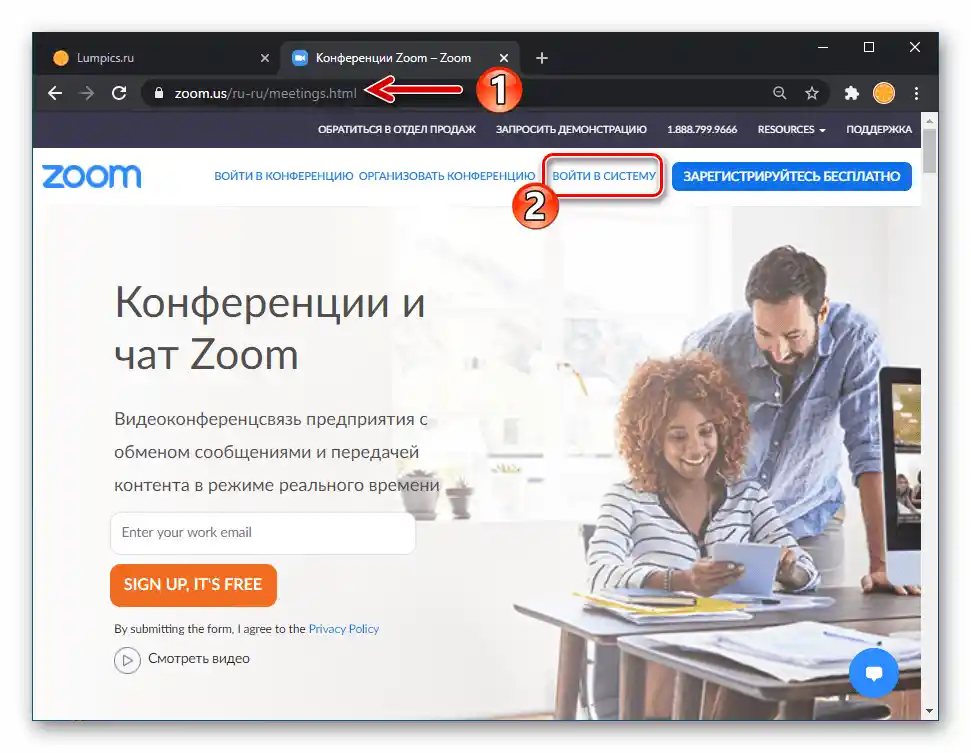
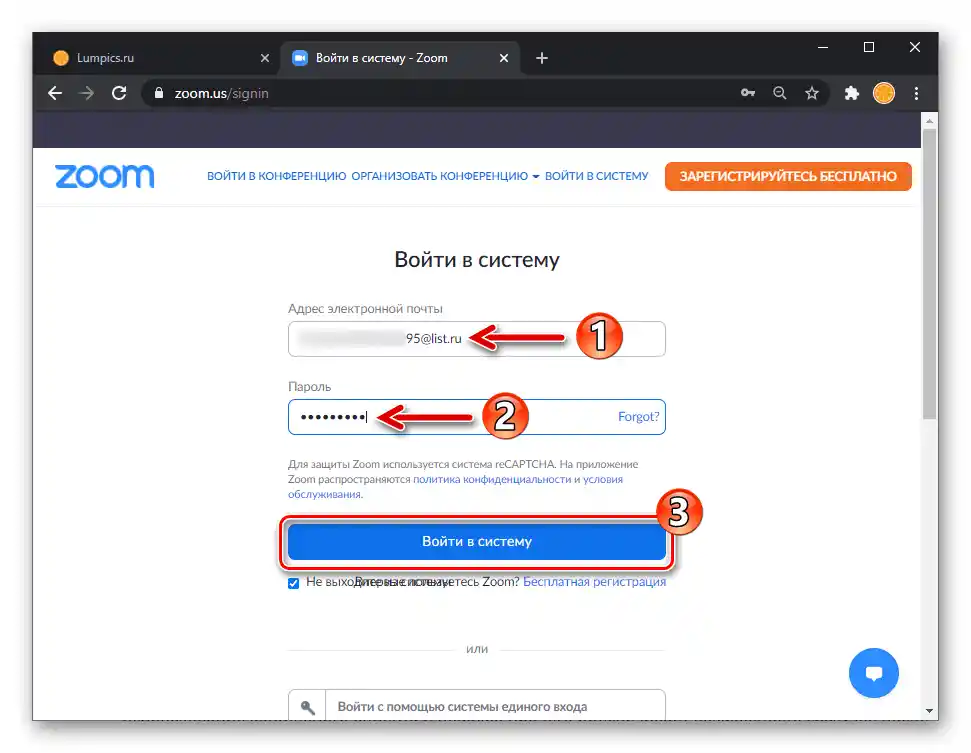
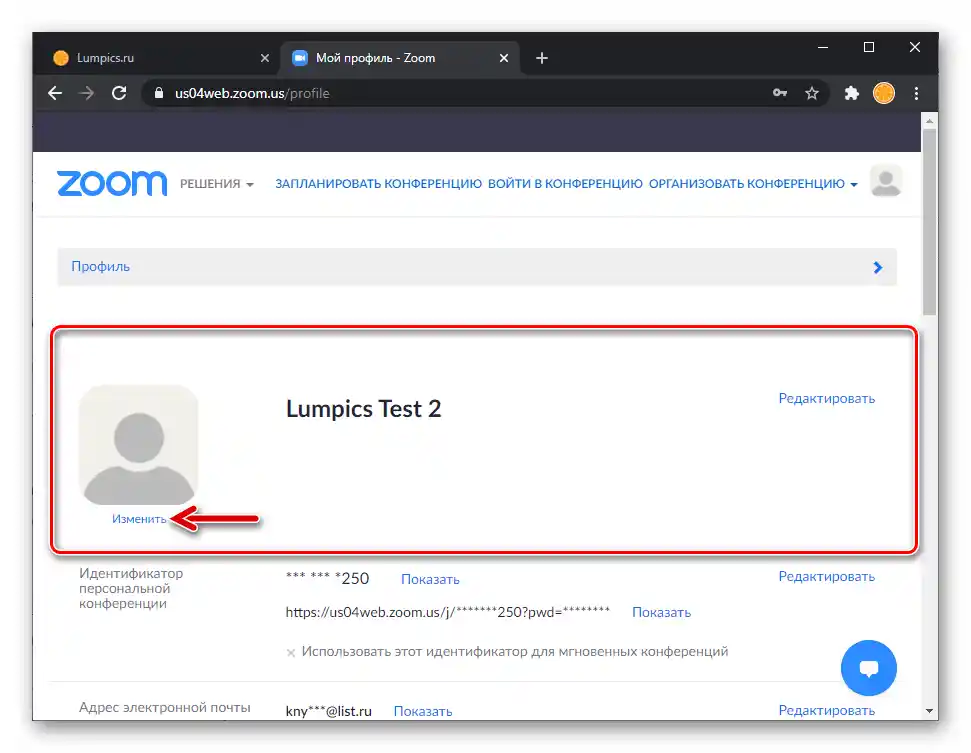
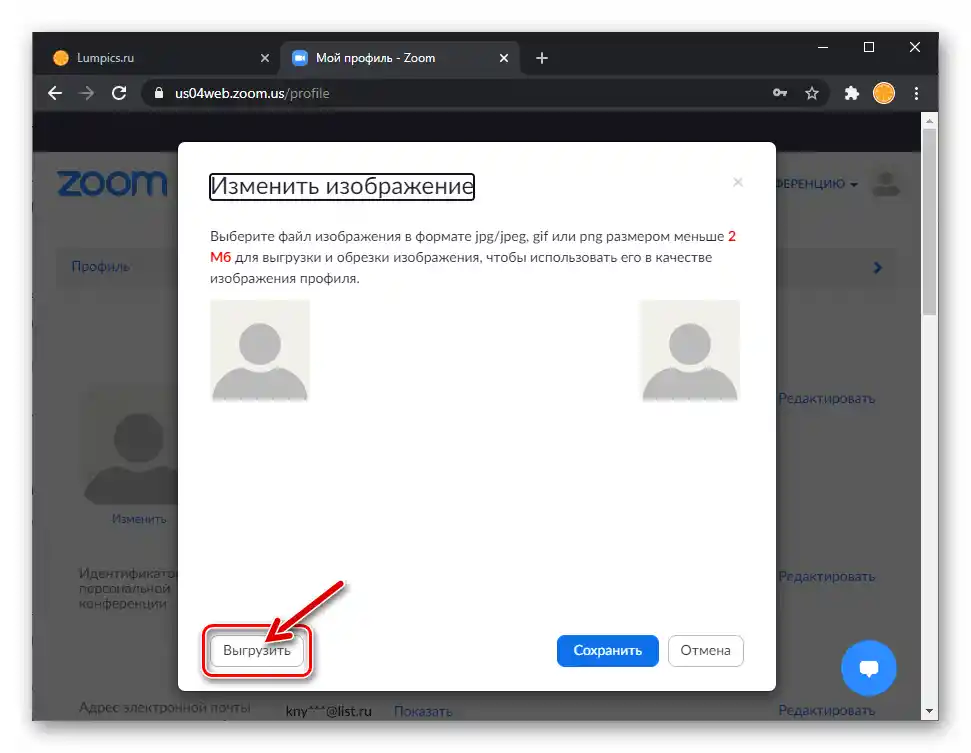
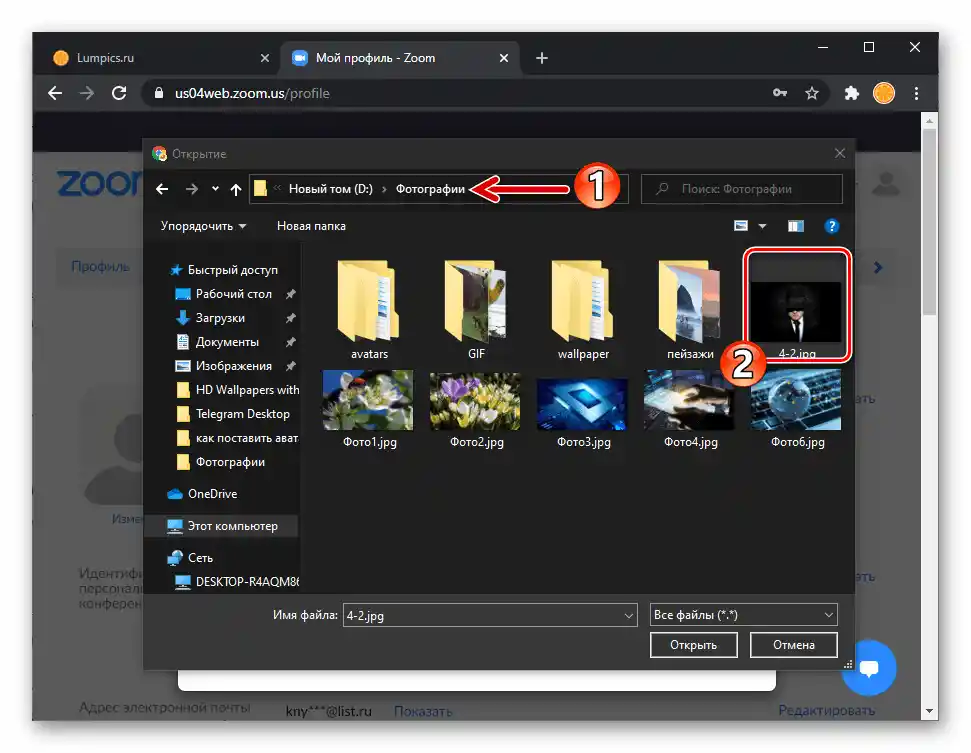
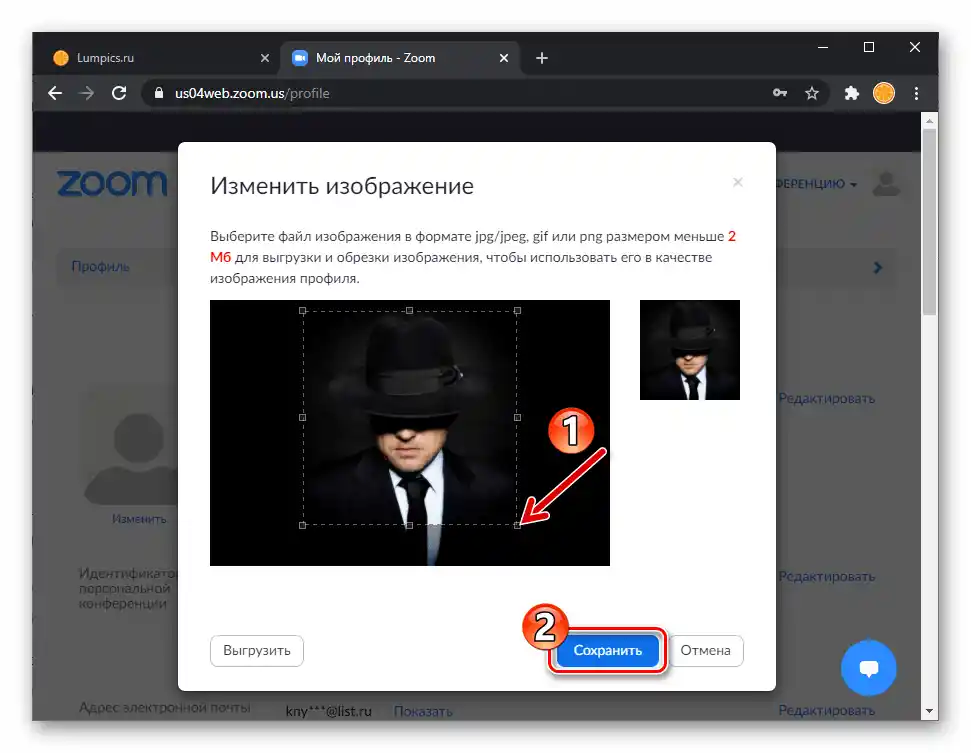
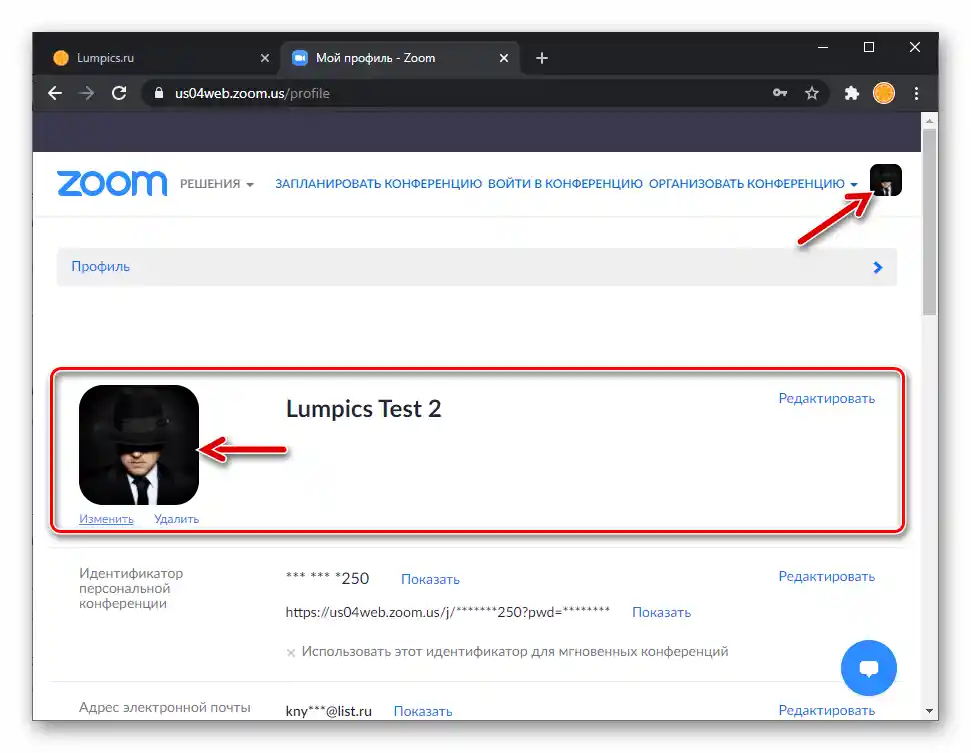
الطريقة 2: Zoom للكمبيوتر الشخصي
Zoom للكمبيوتر الشخصي يتيح حل المشكلة المذكورة في عنوان هذه المقالة بطريقتين: من خلال تعديل بيانات الملف الشخصي في الخدمة عبر "الإعدادات" في البرنامج، وكذلك باستخدام الأدوات المتاحة أثناء المؤتمر عبر الإنترنت.
الخيار 1: إعدادات البرنامج
- قم بتشغيل Zoom لنظام Windows، وانقر على العنصر الموجود في الزاوية العلوية اليمنى من النافذة والذي يظهر على شكل ترس للانتقال إلى إعدادات البرنامج.
- في قائمة الأقسام على اليسار في النافذة المفتوحة، انقر على "الإعدادات" ثم انقر على "الملف الشخصي".
- انقر على المنطقة الموجودة فوق اسم المستخدم المثبت في خدمة Zoom.
- في النافذة المفتوحة "تغيير صورة الملف الشخصي"، انتقل إلى مسار ملف الصورة، وحدده واضغط على "فتح".
- قم بتحريك الصورة في اتجاهات مختلفة، وكذلك التأثير على شريط التمرير "التحجيم" لتعديل الصورة الرمزية المولدة.
- انقر على زر "حفظ" في نافذة "إضافة صورة الملف الشخصي",
![إضافة صورة ملف شخصي معدلة إلى خدمة Zoom لنظام Windows]()
ثم أغلق نافذة "الإعدادات" في Zoom.تم الانتهاء من تثبيت الصورة المعروضة للمشاركين الآخرين في النظام.
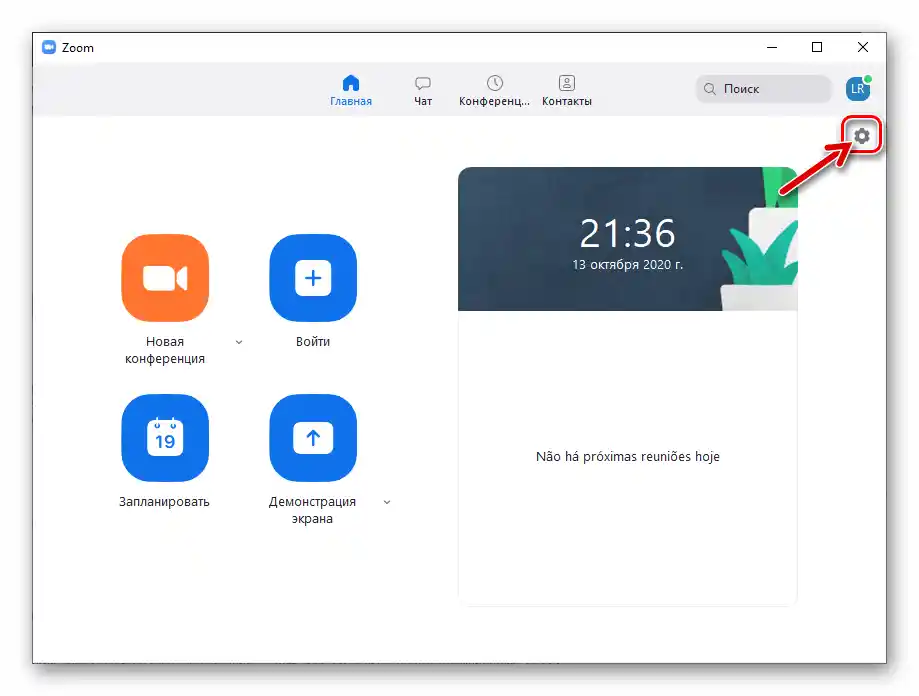
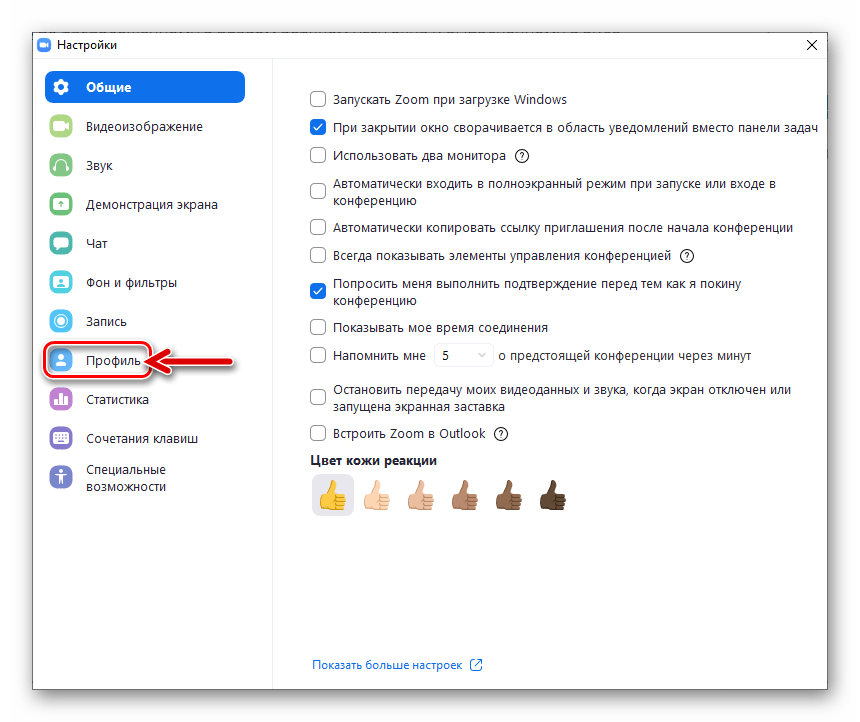
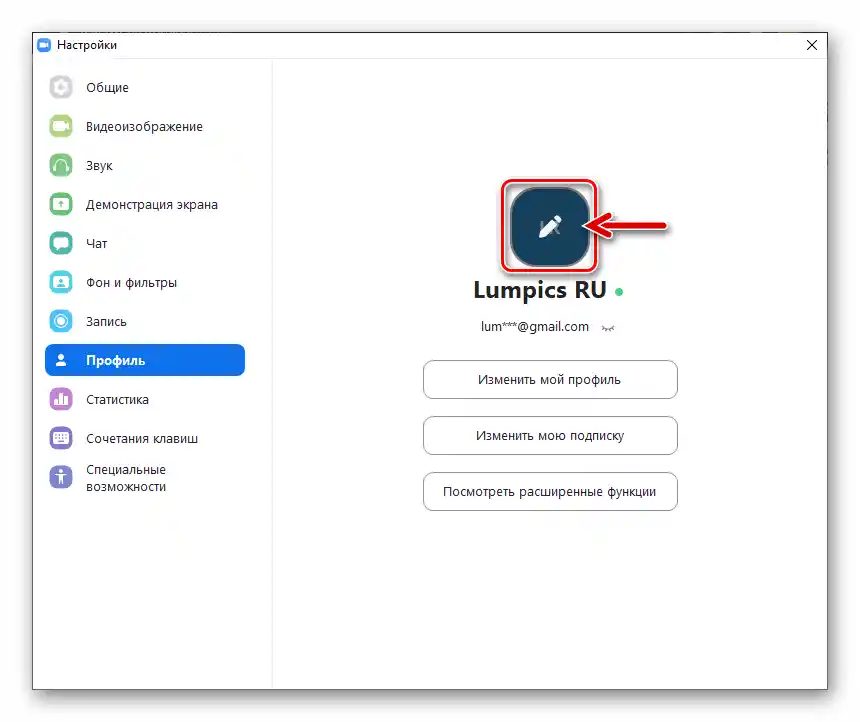
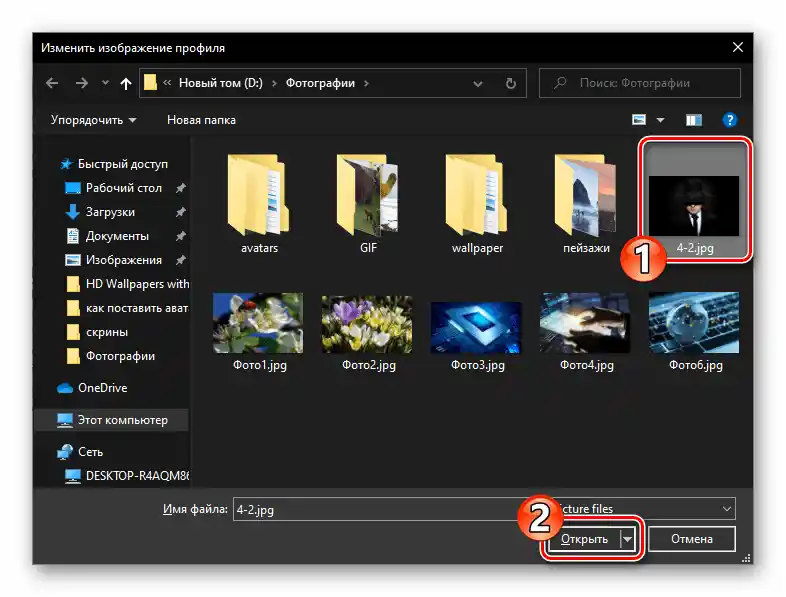
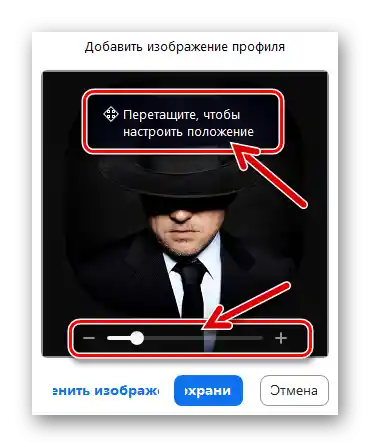
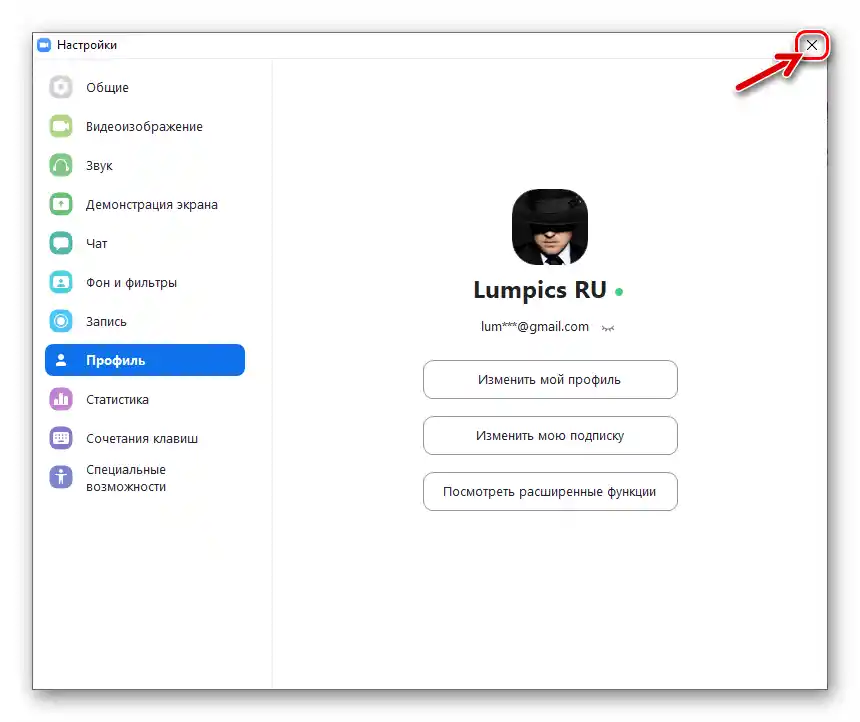
الخيار 2: نافذة المؤتمر
- انضم إلى جلسة الاتصال التي نظمها مستخدم آخر عبر Zoom أو أنشئ مؤتمرًا جديدًا.
- اضغط على زر "المشاركون" في شريط الأدوات الموجود في أسفل النافذة.
- مرر مؤشر الماوس فوق اسمك في النافذة المنبثقة،
![قائمة المشاركين في مؤتمر Zoom عبر الإنترنت لنظام Windows]()
ثم انقر على الزر الأزرق الذي يظهر في المنطقة المخصصة له "المزيد".
- في القائمة المعروضة، اختر الخيار "إضافة صورة الملف الشخصي".
- في نافذة "تغيير صورة الملف الشخصي"، انتقل إلى مسار موقع ملف الصورة الذي سيتم تعيينه كصورة رمزية على القرص الصلب للكمبيوتر، وافتحه.
- قم بتحرير الصورة المضافة للملف الشخصي باستخدام أدوات النافذة المفتوحة، واضغط على "حفظ".
- بهذا، تم الانتهاء من تثبيت الصورة الرمزية في Zoom. أغلق النافذة "المشاركون" واستمر في استخدام ميزات البرنامج.
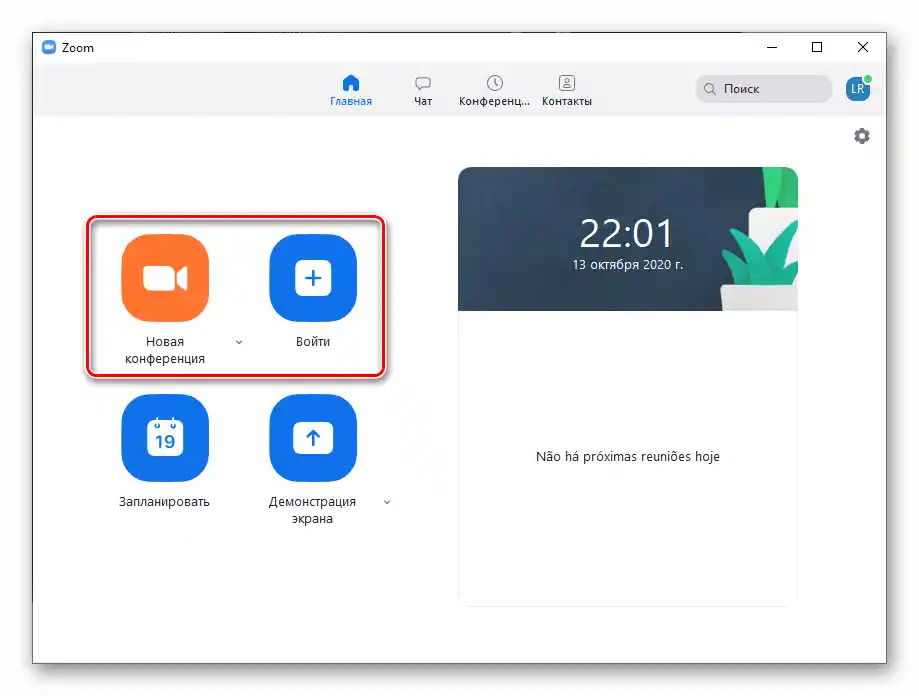
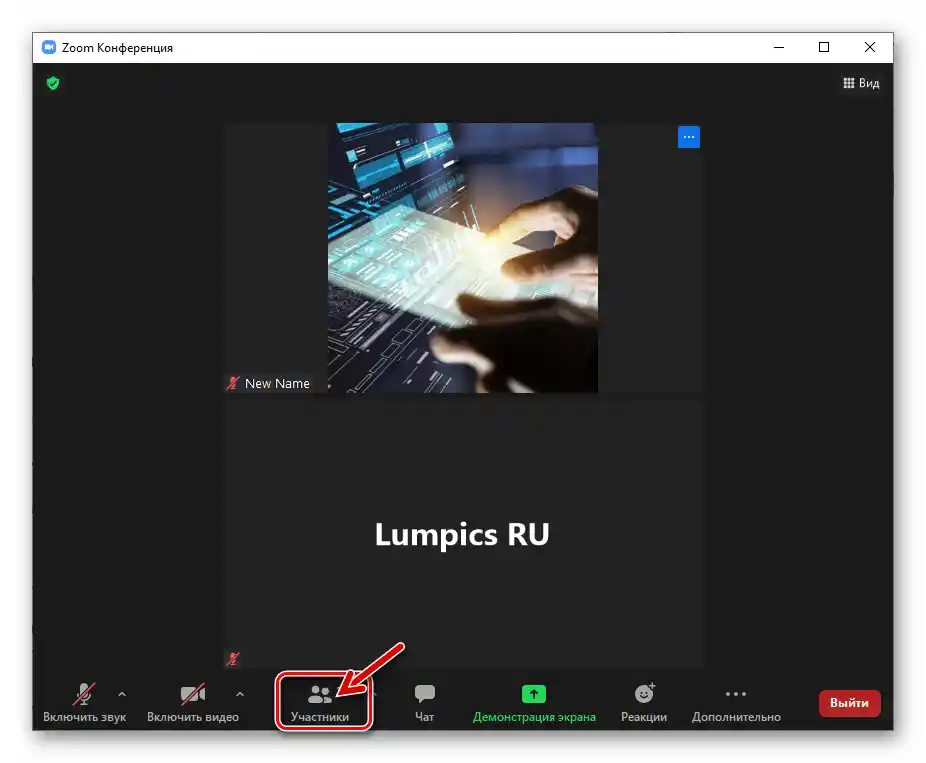
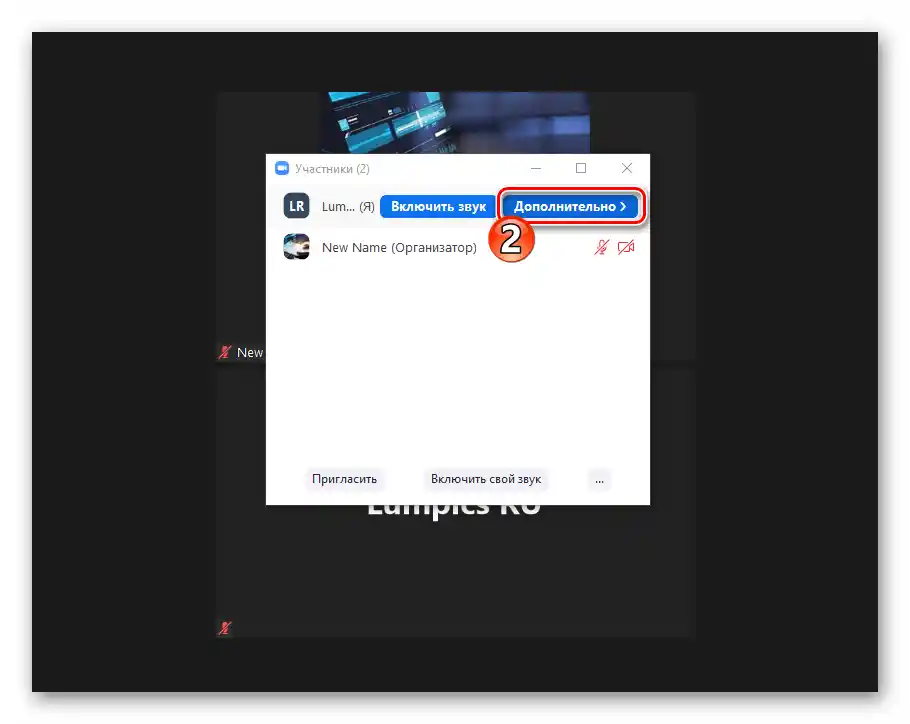
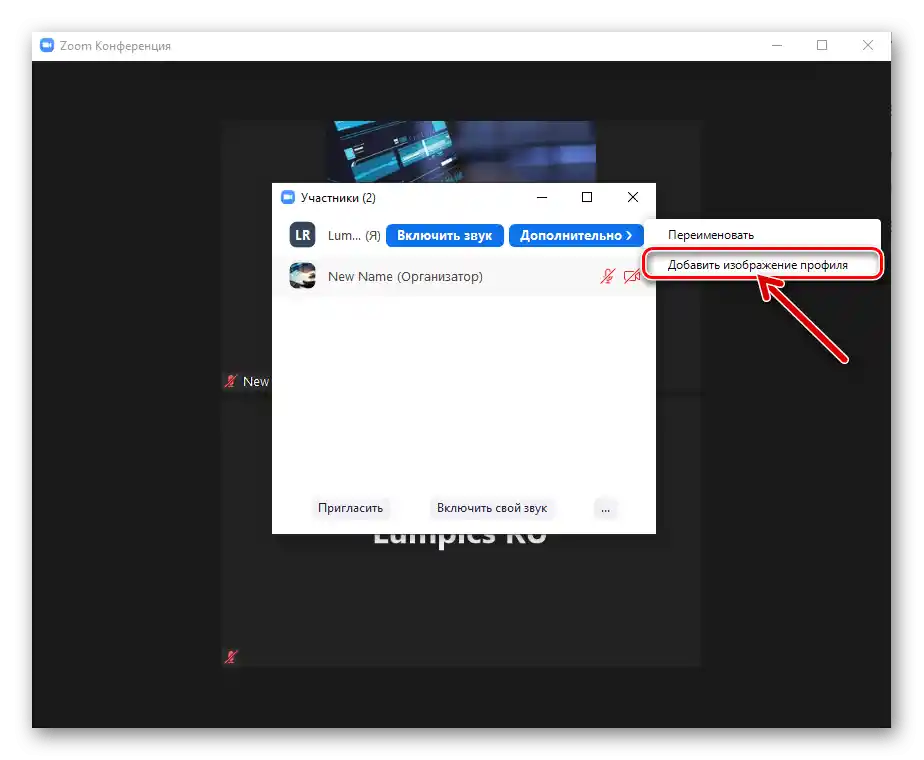
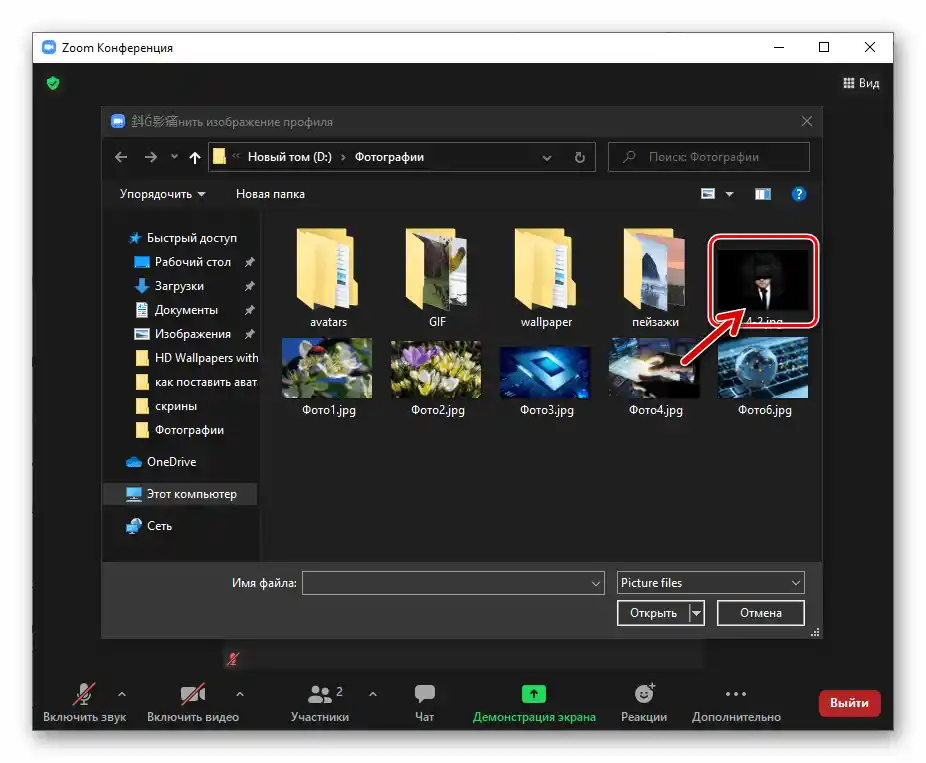
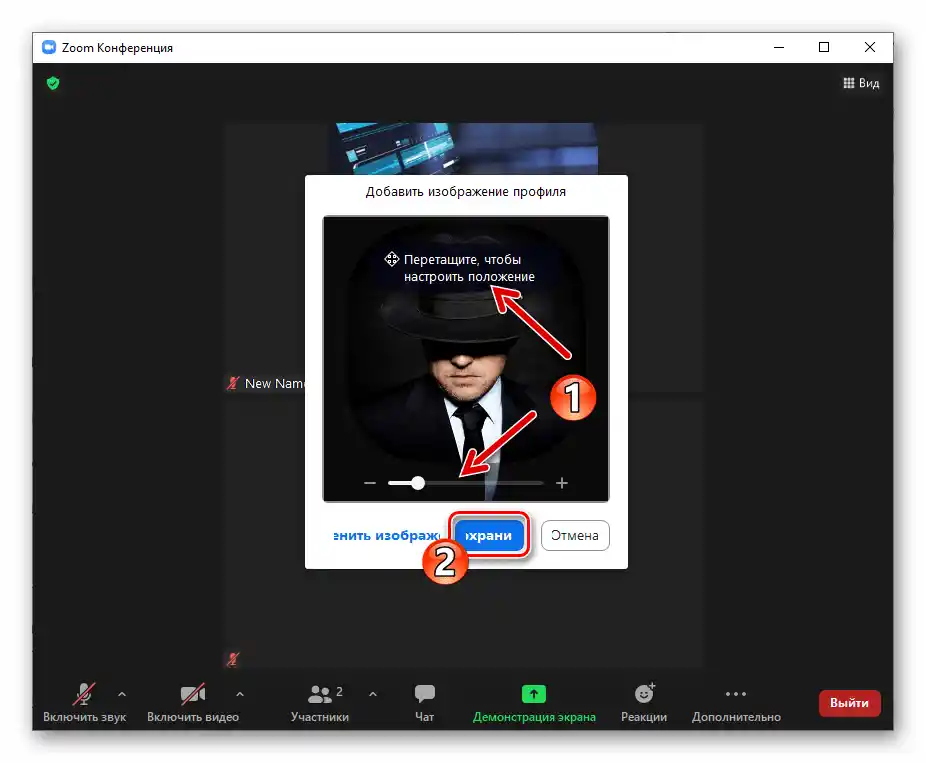
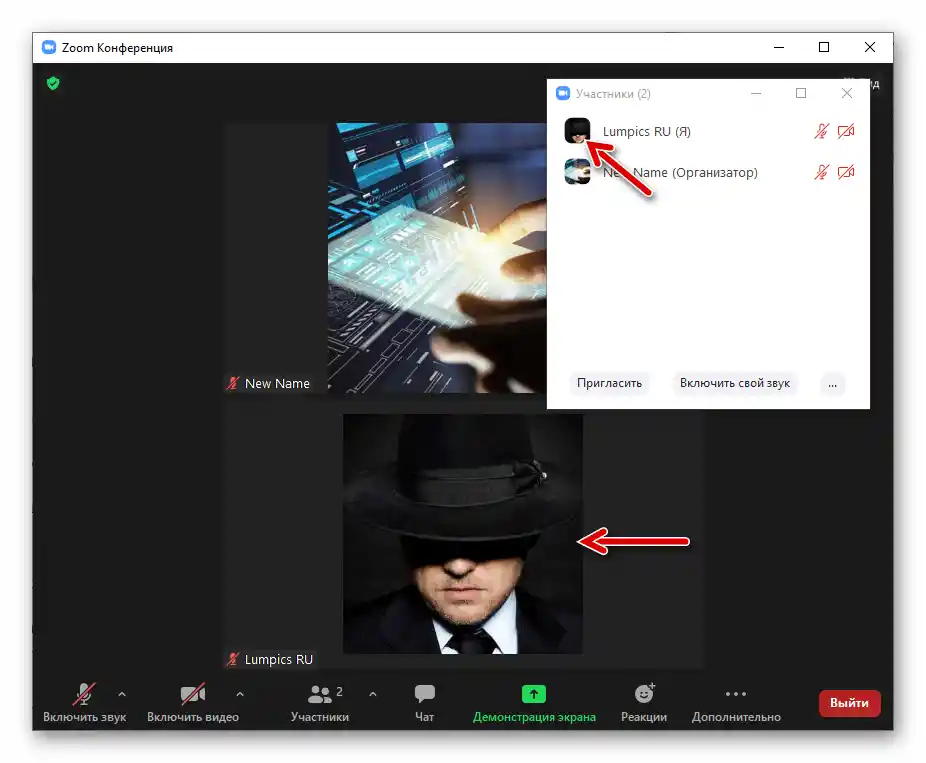
الطريقة 3: تطبيقات الهواتف الذكية
في Zoom لنظامي Android وiOS، يمكنك تثبيت أو تغيير صورة ملفك الشخصي في النظام من خلال "الإعدادات" في التطبيق.
- افتح Zoom على الهاتف المحمول ثم انتقل إلى "الإعدادات" للعميل، بالضغط على الرمز المناسب في الزاوية السفلية اليمنى من الشاشة.
- اضغط على الاسم المستخدم للخدمة في أعلى الشاشة. ثم في القائمة المنبثقة، اختر الخيار الأول - "صورة الملف الشخصي".
- أضف صورة رمزية في Zoom، باختيار أحد الطريقتين في نافذة "تغيير الصورة":
- اختر الخيار "التقاط صورة". قم بإنشاء صورة باستخدام الكاميرا التي تم تشغيلها على الهاتف الذكي، وإذا لزم الأمر، قم بقصها. أكد تثبيت الصورة الناتجة كصورة رمزية لك في خدمة Zoom.
- اضغط على "اختيار صورة" لتحميل واحدة من الصور المتاحة على الهاتف الذكي إلى Zoom.حدد موقع ملف الصورة الحالي، وقم بقص الصورة إذا لزم الأمر، ثم أكد تثبيتها كصورة رمزية من خلال النقر على "موافق".
![تطبيق زووم لنظامي أندرويد و iOS يتيح إنشاء حساب باستخدام كاميرا الهاتف الذكي وتعيين صورة شخصية في الخدمة]()
![زووم لنظامي أندرويد و iOS اختيار صورة الملف الشخصي في الخدمة من الصور المتاحة على الهاتف الذكي]()
- بهذا، يكون إضافة صورة الملف الشخصي في Zoom قد اكتمل، قم بالخروج من "الإعدادات" في التطبيق المحمول.